Как создать место в Instagram ▷ ➡️ Creative Stop ▷ ➡️
С тех пор как вы присоединились Instagram , все, что вы делаете, это публикуете фотографии всех посещенных вами мест. Чтобы ваши подписчики понимали, где вы были, используйте специальную функцию, доступную в фотографической социальной сети: геотег. Однако в последний раз, когда вы пытались добавить место к одному из своих постов, вы не могли использовать какой-либо геотег, потому что он, похоже, «не существует» в Instagram. Хотите понять, как можно решить проблему? Что ж, в таком случае я рад сообщить, что вы нашли нужный предмет в нужное время. В следующих абзацах я подробно объясню вам как создать место в инстаграмм.
Вот уже несколько лет Instagram не позволяет вам создавать персонализированные места, и поэтому можно добавлять место в свои публикации, используя только те, которые уже существуют (и которые обычно предлагаются самой социальной сетью, когда вы собираетесь опубликовать новую фотографию). Однако можно обойти это ограничение, создав новую позицию в Facebook (социальная сеть, к которой принадлежит Instagram) и использовать ее для геотегирования ваших публикаций в Instagram. Как? Я вам сразу объясню.
Однако можно обойти это ограничение, создав новую позицию в Facebook (социальная сеть, к которой принадлежит Instagram) и использовать ее для геотегирования ваших публикаций в Instagram. Как? Я вам сразу объясню.
Устройтесь поудобнее, уделите столько времени, сколько вам нужно, чтобы прочитать информацию в следующих параграфах, и, что наиболее важно, воплотите в жизнь предложения, которые я вам дам. Вы видите: добавление пользовательских мест в Instagram будет очень простой операцией. Желаю вам хорошего чтения и, прежде всего, хорошо провести время!
- Создать новое местоположение на Facebook
- Добавить созданное на Facebook место в Instagram
- В случае проблем
Индекс
- 1 Создать новое местоположение на Facebook
- 2 Добавить созданное на Facebook место в Instagram
- 3 В случае проблем
Создать новое местоположение на Facebook
Как упоминалось выше, чтобы добавить место в Instagram, когда оно оказывается «несуществующим», вы должны сначала создать новое местоположение на Facebook. В момент запись В этой статье функция «Создать место» доступна только в официальном приложении Facebook для Android e iOS. Если вы еще не установили приложение Facebook на свое устройство, загрузите его немедленно, используя только что предоставленные мной ссылки, а после завершения загрузки выполните действия, перечисленные ниже.
В момент запись В этой статье функция «Создать место» доступна только в официальном приложении Facebook для Android e iOS. Если вы еще не установили приложение Facebook на свое устройство, загрузите его немедленно, используя только что предоставленные мной ссылки, а после завершения загрузки выполните действия, перечисленные ниже.
Чтобы создать свое место, сначала запустите приложение Facebook на своем устройстве (для ясности, тот, у которого значок с буквой «f» на синем фоне) и в поле, где вас просят Что ты думаешь?коснитесь элемента Регистрация (внизу справа отмечен красный заполнитель ).
В меню, которое появляется на экране, вы должны увидеть места, которые есть поблизости (если вы включили геолокацию на своем устройстве). Теперь в поле поискНаписать поставь свое имя что «не существует» в Instagram (и даже не в Facebook) и нажмите голос Добавить «[nome del luogo]» чтобы начать его создавать.
На следующих экранах укажите категория принадлежности к месту (напр. Сити, досуг, Здание кампусаи т. д.), укажите свое географическое положение, введя название города в поле Поиск города и после ввода всей описательной информации, которая вас касается ( ПОЧТОВЫЙ ИНДЕКС, говорить си т. д.), прикоснитесь к объекту создать (вверху справа), чтобы завершить процедуру.
После завершения этой предварительной операции вы, наконец, можете добавить созданное вами место в Facebook к своим сообщениям в Instagram; читайте дальше, чтобы узнать, как это сделать.
Примечание: Созданное вами место можно будет увидеть только через несколько часов с момента регистрации на Facebook. Поэтому, если вы не видите его сразу, не пугайтесь и подождите несколько часов. Если вы не видите созданное вами новое место даже после нескольких часов ожидания, свяжитесь с Facebook, чтобы сообщить о проблеме сотрудникам социальной сети.
Добавить созданное на Facebook место в Instagram
Теперь, наконец, пришло время добавьте созданное вами место на Facebook в Instagram. Сделать это очень просто: просто используйте функцию «Добавить место», которую Instagram предоставляет своим пользователям. Если вы никогда не использовали данную функцию и поэтому не знаете, как действовать дальше, читайте дальше.
Первое, что вам нужно сделать, чтобы добавить геотег к публикации в Instagram, — это запустить приложение популярной социальной сети для фотографий на вашем устройстве (которое может быть Android или iOS). Затем прикоснитесь к символу (+) который появляется в центре экрана и запускает процедуру публикации новой фотографии.
На следующем экране найдите контент, который вы хотите опубликовать, коснитесь его предварительного просмотра и нажмите элемент Venga расположен в правом верхнем углу. При желании примените один из множества фильтры доступно в Instagram (или отретушируйте фото, прикоснувшись к элементу редактировать и выбрав один из вариантов, которые появляются на экране) и, как только вы будете удовлетворены результатом, нажмите на элемент Venga, который находится в правом верхнем углу, чтобы продолжить.
При желании примените один из множества фильтры доступно в Instagram (или отретушируйте фото, прикоснувшись к элементу редактировать и выбрав один из вариантов, которые появляются на экране) и, как только вы будете удовлетворены результатом, нажмите на элемент Venga, который находится в правом верхнем углу, чтобы продолжить.
Теперь вам нужно описать контент, который вы собираетесь опубликовать, с помощью хэштегов, пометить людей и, прежде всего, добавить геотег, чтобы указать место, где был сделан снимок, который вы собираетесь опубликовать. Чтобы использовать эту последнюю функцию, нажмите символ (>) расположен у входа Добавить место и в появившемся на экране меню введите поле поиск название места, которое вы хотите использовать в своем сообщении. Если вы успешно создали место на Facebook, следуя инструкциям, которые я дал вам выше, у вас не должно возникнуть проблем с добавлением созданного места в свой пост, нажав на его имя.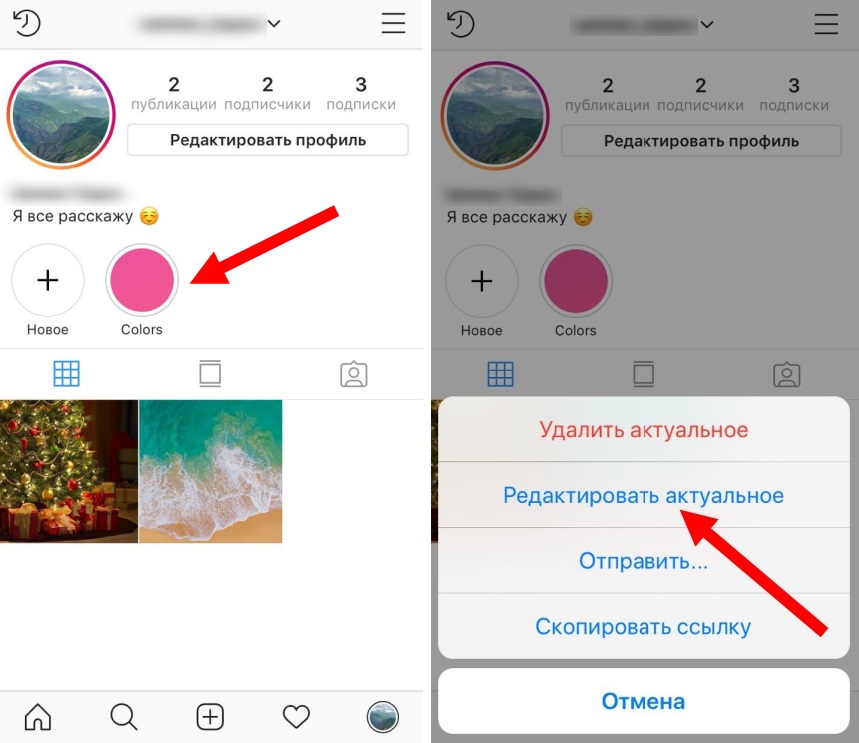
Теперь опубликуйте весь пост с настраиваемым «геотегом», щелкнув элемент Поделиться расположен в правом верхнем углу, и пусть ваши подписчики точно знают, где вы были.
Вы видели, что создать место в Instagram не так уж и сложно? Теперь вы знаете, как себя вести, когда не можете найти место для своих постов: сначала вы должны создать его на Facebook, а затем использовать в Instagram.
В случае проблем
Сталкивались ли вы с проблемой при выполнении любого из шагов, которые я указал в этом руководстве? В этом случае приглашаю вас посетить Справочный центр Instagram, благодаря которому вы можете решить свою проблемы и сомнения о как создать место в инстаграмм. В Справочном центре Instagram есть много полезных статей, которые вы можете легко найти, набрав свою проблему в поле поиска. Как мы можем тебе помочь? который находится сверху.
Кроме того, вы можете найти ответ на свой вопрос в категориях проблем, перечисленных слева: Использование Instagram, Администрирование счетов, Помощь в устранении неполадок и доступе ; Центр конфиденциальности и безопасности o Instagram для компаний. В вашем случае вы можете найти полезную информацию, перейдя в Использование Instagram> Поделиться фотографиями и видео> Загрузить сообщения и добавить места.
Если вы по-прежнему не можете решить свои проблемы или опасения, обратитесь за помощью в Facebook. Вы можете быть уверены, что оператор, с которым вы свяжетесь, сможет оказать вам необходимую помощь.
Ах … чуть не забыл! Если у тебя проблемы использовать InstagramПрочтите руководство, в котором я подробно иллюстрирую работу этой социальной сети: я уверен, что благодаря информации, которую вы найдете в статье, которую я только что связал с вами, вы сможете разрешить все свои сомнения. .
.
Вы также можете:
Как разблокировать телеграм каналы айфона
Как вернуть музыку в Instagram
Как активировать NFC на iPhone
Как сердце сделано с помощью клавиатуры мобильного телефона
Как удалить водяной знак с Tik Tok
Как активировать NFC на iPhone
Как обновить Youtube
Как бесплатно скачать майнкрафт на айфон
Как узнать, игнорирует ли кто-то сообщения в Messenger
Как узнать IP-адрес человека
Как сохранить истории из Instagram с музыкой
Как изменить электронную почту Supercell ID
Как удалить заблокированный контакт в WhatsApp
Как увидеть скрытую фотографию профиля WhatsApp
Повышаем уровень конфиденциальности в Instagram за 6 шагов
Рассказываем, как уменьшить количество собираемой информации и запутать алгоритмы.
Instagram отслеживает буквально каждое ваше действие. Нет, правда: политика конфиденциальности этого сервиса в своем нынешнем виде — одна из самых объемных, какие только доводилось видеть. Например, если вы используете камеру в их приложении, оно оставляет за собой право анализировать все, что попадает в кадр, и таким образом узнавать больше о вашем окружении. У него есть возможность обмениваться данными с другими подключенными к сети домашними или используемыми вами устройствами.
У него есть возможность обмениваться данными с другими подключенными к сети домашними или используемыми вами устройствами.
Если вы используете Instagram, то можете быть уверены: сервис собрал огромное количество ваших данных. Иначе как, по-вашему, ему удается так хорошо подбирать для вас рекламу?
Вы не сможете использовать приложение, не согласившись на подобное отслеживание, но часть своих персональных данных все же можно спрятать от Instagram, который принадлежит Facebook.
Кстати, о Facebook. Советы по повышению уровня конфиденциальности в Facebook вы можете посмотреть кликнув на данную ссылку. Это займет у вас не больше 10 минут в день, но результат точно того стоит!
Понедельник: заносим шаги в свой календарь
В понедельник ничего сложного не будет. Вам просто нужно занести перечисленные ниже шаги в свой календарь, чтобы вы могли выполнять по одному шагу в день в одно и то же время. Выберите время обеденного перерыва или затишья на работе. Возможно, стоит выбрать время, когда вы обычно листаете ленту в Instagram?
Вторник: убираем идентификаторы местоположения со своих фотографий
Для отслеживания вашей геолокации Instagram использует, в частности, идентификаторы местоположения, которые автоматически добавляются ко всем вашим фотографиям.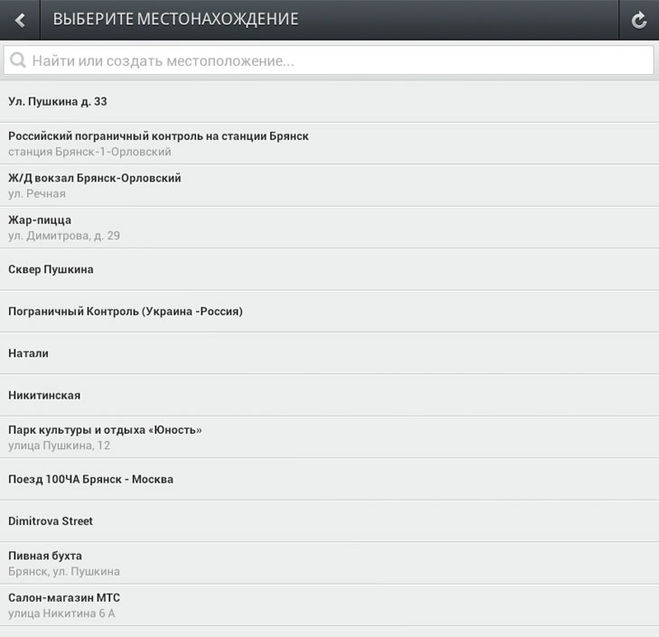 Таким же жутким образом за вами могут следить и другие люди. В том числе злоумышленники.
Таким же жутким образом за вами могут следить и другие люди. В том числе злоумышленники.
В iOS можно полностью отключить отслеживание местоположения. Для этого нажмите «Настройки» > «Конфиденциальность» > «Службы геолокации» > «Камера» > «Никогда». На устройствах с ОС Android нужно нажать «Камера» > «Настройки» > «Сохранять место съемки» и отключить кнопку. После этого метаданные о местоположении не будут сохраняться у новых фотографий.
Если же вы хотите сохранять данные фотографий о местоположении, но не желаете делиться ими с Instagram, можно перед их загрузкой на сервис использовать инструмент для отделения данных. Если вы пользуетесь iPhone или iPad, с новой версией системы iOS это будет довольно просто сделать. Для начала найдите нужную вам фотографию в альбоме. Нажмите «Поделиться». Должен отобразиться пункт «Опции». Выберите его, а затем отключите параметр «Местоположение». Метаданные о местоположении будут отделены от этой фотографии.
Если вы используете ОС Android, вам нужно будет открыть приложение «Галерея», коснуться нужной фотографии, провести пальцем вверх по экрану, чтобы увидеть информацию, нажать «Редактировать», а затем нажать красный знак минуса рядом с данными о местоположении, чтобы убрать их.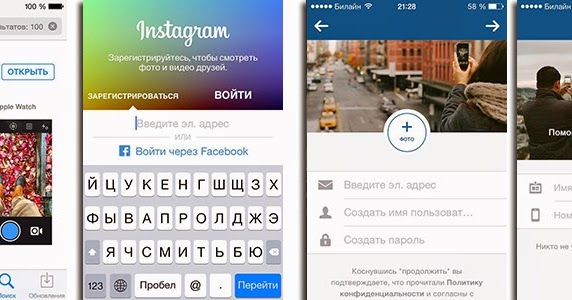 Нажмите «Сохранить». Теперь можно опубликовать фотографию.
Нажмите «Сохранить». Теперь можно опубликовать фотографию.
Среда: прекращаем использовать функцию покупок в приложении
Эта функция доступна не во всех регионах мира. Но знать о ней стоит, так как скоро она может появится и у вас.
Instagram (как и компания Facebook, владеющая этим сервисом) зарабатывает за счет сбора данных пользователей и их использования для подбора целевой рекламы. Это можно делать сотнями способов, один из которых — отследить, когда и как вы пользовались встроенной функцией покупок в приложении.
К счастью, этого довольно просто избежать: просто не совершайте покупок в приложении. Если вам понравится какой-то товар, лучше найдите его на сайте магазина. Конечно, трекеры Facebook Pixel, которые размещены на многих порталах, могут быть установлены и на этом сайте, но в таком случае они будут связываться с вами не напрямую, как было бы в случае покупки через приложение.
Четверг: запутываем алгоритм
Ваш потребительский портрет составляется на основе ваших интересов: посещаемые сайты, поставленные лайки и прочие подобные действия.
Поищите в интернете 50 произвольных вещей и кликайте на разные ссылки. Поставьте отметку «Нравится» 50 публикациям, которые вас обычно не интересуют. При этом постарайтесь не ставить слишком много отметок «Нравится» публикациям, которые нравятся вам на самом деле.
Чем лучше работает целевая реклама в Instagram, тем больше денег сервис на этом зарабатывает. Так что вы можете отобрать у него небольшую часть доходов, запутав алгоритм.
Пятница: избегаем рекламные публикации
Ваша пятничная задача довольно проста: не нажимайте на рекламные публикации. Даже не тратьте время на просмотр рекламы, которая появляется в историях, сразу ее выключайте.
Instagram отслеживает не только то, на какую рекламу вы нажимаете, но и как долго вы ее смотрите и не выключаете. Поэтому с этого дня начните вырабатывать привычку полностью игнорировать всю рекламу.
Суббота: создайте бизнес-профиль
Использование Instagram возможно только при согласии на всестороннюю слежку, но часть своих данных вы все-таки можете защитить. Создав бизнес-профиль с другой электронной почтой, вы создаете новый набор данных, который не связан с вашим профилем в Facebook и с любой другой информацией о вас, которой владеет компания.
Создав бизнес-профиль с другой электронной почтой, вы создаете новый набор данных, который не связан с вашим профилем в Facebook и с любой другой информацией о вас, которой владеет компания.
Продолжает ли она при этом за вами следить? Да. Но эти данные уже не (обязательно) будут связаны с вашим основным рекламным профилем, созданным Facebook специально для вас.
Воскресенье: отдыхаем и смотрим видео с котами
Или щеночками. Или любой другой контент, который положительно влияет на ваши дофаминовые рецепторы. Этот год и так выдался непростым, так что можно позволить себе немного расслабиться.
Внесите в планы следующей недели ограничение отслеживания в Facebook.
Следите за нашими новостями в социальных сетях ВКонтакте, Одноклассники, Facebook и Twitter.
Как указать свое местоположение в биографии Instagram
Instagram имеет свой собственный стиль, когда дело доходит до профиля.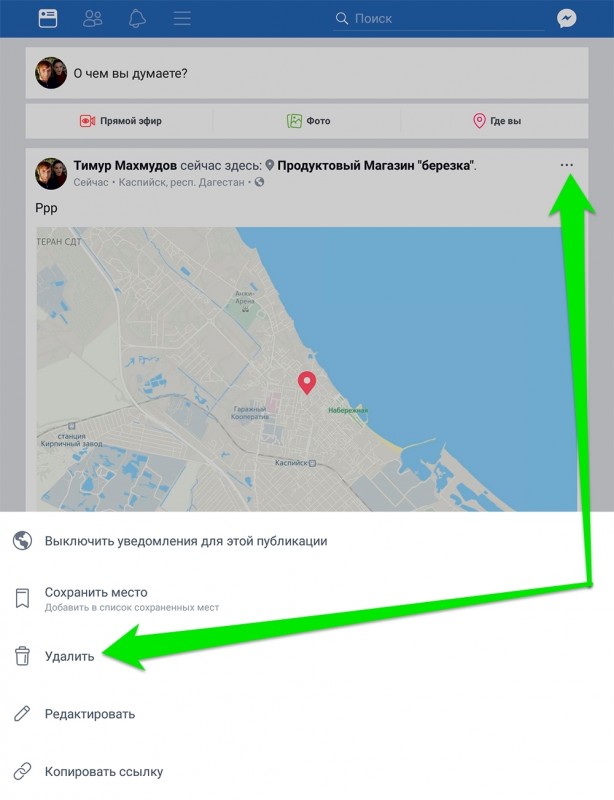 У него есть разные вещи, такие как количество подписчиков, подсчет вашего имени пользователя и биография. Но могут быть некоторые вещи, которые сбивают с толку, например, как указать свое местоположение в своей биографии в Instagram. Итак, если вы новичок в Instagram и хотите узнать больше. Вот способ, как указать свое местоположение в биографии Instagram. Вы можете сделать это как на Android, так и на iPhone.
У него есть разные вещи, такие как количество подписчиков, подсчет вашего имени пользователя и биография. Но могут быть некоторые вещи, которые сбивают с толку, например, как указать свое местоположение в своей биографии в Instagram. Итак, если вы новичок в Instagram и хотите узнать больше. Вот способ, как указать свое местоположение в биографии Instagram. Вы можете сделать это как на Android, так и на iPhone.
Читайте также:Загрузка видео в Instagram с ПК: различные методы
Вы также можете загрузить Instagram отсюда одним щелчком мыши
Как расположение Instagram в Bio Works . Если у вас есть личный аккаунт, это будет невозможно до тех пор, пока вы не переключите свой личный аккаунт на бизнес-аккаунт.
Бизнес-аккаунт в Instagram имеет свои преимущества, когда дело доходит до улучшения вашего профиля. Вы можете не только добавить свое местоположение в свою биографию, но также веб-сайт и номер телефона, адрес электронной почты в одно и то же время в одном и том же месте, где все могут видеть. Это может легко помочь вам расширить свой бизнес.
Это может легко помочь вам расширить свой бизнес.
Если у вас есть бизнес и вы хотите использовать Instagram, чтобы открыть учетную запись для продвижения и привлечения большего количества клиентов. Затем очень важно использовать бизнес-аккаунт. С его помощью вы можете добавить подробную информацию, например, о местоположении, в свою биографию в Instagram, чтобы ваши клиенты могли знать, куда они хотят пойти, если захотят посетить ваш офис.
Если кто-то нажмет на местоположение, которое вы указали в своей биографии, человек будет перенаправлен на карты, такие как Google Maps, с указанием вашего офиса или вашего бизнеса.
Вы можете очень легко переключиться с личного аккаунта на бизнес-аккаунт, если хотите добавить местоположение в Instagram Bio.
Как переключиться с личного на бизнес-аккаунт, чтобы получить функцию определения местоположения в Instagram Bio
Одна вещь, которую вы должны иметь в виду: если вы переключаетесь на бизнес-аккаунт, ваша учетная запись должна быть общедоступной все время. Когда вы переключаетесь на учетную запись Business, вы не можете сохранить конфиденциальность своей учетной записи. Просто следуйте инструкциям ниже, и вы узнаете, как указать свое местоположение в биографии Instagram:
Когда вы переключаетесь на учетную запись Business, вы не можете сохранить конфиденциальность своей учетной записи. Просто следуйте инструкциям ниже, и вы узнаете, как указать свое местоположение в биографии Instagram:
- Откройте приложение Instagram. Просто войдите в свою учетную запись. Нажмите «Редактировать профиль». Затем вы можете легко перейти с личного профессионального аккаунта .
- Теперь просто нажмите в разделе «Бизнес». Нажимайте «Продолжить», пока введение не закончится.
- Теперь просто выберите категорию для своего бизнес-аккаунта в Instagram. Теперь просто нажмите на следующий.
- После этого Instagram запросит подтверждение. Вы можете нажать «ОК», чтобы подтвердить переход на бизнес-аккаунт, что в конечном итоге позволит вам добавить местоположение в Instagram Bio.
- Теперь просто нажмите на следующий, и он попросит вас указать свое местоположение, которое будет отображаться в вашей биографии в Instagram.
 Затем нажмите «ОК».
Затем нажмите «ОК».
- Теперь просто нажмите «Не подключаться к Facebook сейчас», если вы решили подключиться сейчас. Только не делай этого сейчас.
- Теперь, когда все сделано и вы переключились на бизнес-аккаунт, вы можете добавить местоположение в свою биографию.
Как добавить местоположение в Instagram Bio на Android и iPhone
В Instagram есть простой способ добавить и просто отредактировать местоположение, которое отображается в вашей биографии.
Вы можете просто нажать «Редактировать профиль», здесь вы можете выбрать профиль бизнес-аккаунта. Это включает в себя изменение вашего местоположения.
- Нажмите на параметры контакта. Затем, после этого Бизнес-адреса, чтобы добавить местоположение в свою биографию. Вы также можете добавить спецификацию адреса, например адреса улиц, город и почтовый индекс вашего бизнеса. Они будут отображаться в вашей биографии вашего бизнес-профиля. Затем, после того, как все будет сделано, вы можете просто поставить галочку вверху, чтобы сохранить.

- Таким образом, вы можете узнать, как указать свое местоположение в биографии Instagram
Как вернуться к личной учетной записи, если вы передумали:
Вы можете легко вернуться к личной учетной записи так же легко, как вы переключились на бизнес аккаунт. Просто следуйте инструкциям ниже, и вы можете сделать это легко.
- Сначала откройте приложение Instagram, а затем войдите в свою учетную запись. Затем нажмите на 3 горизонтальные линии и перейдите в настройки.
- Теперь перейдите в настройки своей учетной записи. Просто перейдите в Личный кабинет.
- Теперь, если вы не хотите указывать свое местоположение в Instagram, просто переключитесь обратно.
Вывод:
Итак, как указать свое местоположение в биографии Instagram, которую многие спрашивают, поэтому есть ответ, что это невозможно сделать в частной учетной записи, вам нужно переключиться на бизнес-аккаунт. Это очень полезный метод для людей, которые создают бизнес-страницу в Instagram и хотят, чтобы люди знали их местоположение.
Поделиться Артикул:
Другие истории
Что такое CLS в сети — все, что вам нужно знать!
Следующая историяГде находится микрофон на AirPods: Здесь мы отвечаем, что
Предыдущая историяКак добавить местоположение в свою биографию в Instagram
Instagram — это своего рода социальная сеть, которая за последние несколько лет значительно изменила жизнь большого количества пользователей. Instagram — один из тех сайтов, где практически у каждого есть профиль. Вы можете использовать его как платформу для своего бизнеса или просто использовать в развлекательных целях. Используя функцию биографии в Instagram, люди могут делиться информацией о себе со всеми остальными пользователями платформы. Есть вероятность, что некоторые пользователи захотят указать свое местоположение в своей биографии в Instagram. Поэтому цель этого поста — изучить, как добавить место в биографию Instagram или как включить местоположение в биографию Instagram. Итак, начнем:
Instagram — один из тех сайтов, где практически у каждого есть профиль. Вы можете использовать его как платформу для своего бизнеса или просто использовать в развлекательных целях. Используя функцию биографии в Instagram, люди могут делиться информацией о себе со всеми остальными пользователями платформы. Есть вероятность, что некоторые пользователи захотят указать свое местоположение в своей биографии в Instagram. Поэтому цель этого поста — изучить, как добавить место в биографию Instagram или как включить местоположение в биографию Instagram. Итак, начнем:
Читайте также: Как отключить автовоспроизведение видео в вашем Instagram
Содержание
- 1 Как добавить местоположение в вашу биографию в Instagram
- 1.1 В бизнес-аккаунте
- 2 Часто задаваемые вопросы
- добавить адрес моей компании в Instagram?
- 2.2 Безопасны ли биоссылки в Instagram?
Как добавить местоположение в свою биографию в Instagram
В бизнес-аккаунте
1.![]() Запустить приложение Instagram на своем мобильном устройстве, будь то iPhone или Android.
Запустить приложение Instagram на своем мобильном устройстве, будь то iPhone или Android.
2. В меню, расположенном в нижней части экрана, выберите значок , который напоминает изображение профиля человека.
3. Чтобы отредактировать свой профиль, перейдите в раздел «Биография» своей учетной записи и выберите поле с надписью «Редактировать профиль».
4 . Из меню, доступного в разделе «Общедоступная деловая информация», выберите вариант, который читается как «Параметры контакта».
5. После этого, выбрав текстовое поле с пометкой «Деловой адрес», добавьте новое местоположение.
Для заданий и написания эссе свяжитесь с нами по телефону [email protected]
6. Введите необходимую информацию для вашего адреса, города и почтового индекса в соответствующие бланки, которые прилагаются для них.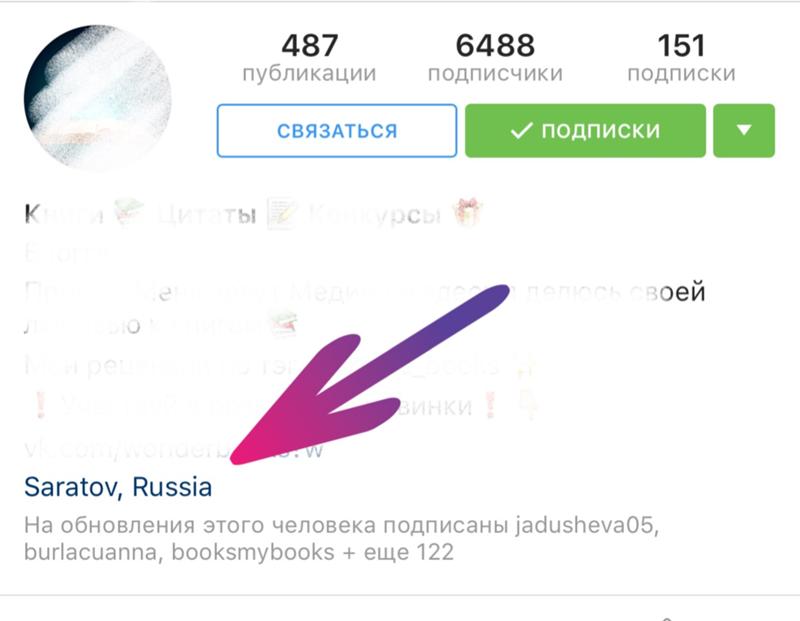 .
.
7. Когда вы предоставили всю информацию о местоположении для вашего текущего местоположения, убедитесь, что она верна, а затем нажмите «Готово» в меню, которое появляется в правом верхнем углу. угол экрана.
8. По завершении нажмите кнопку «Сохранить» , расположенную в правом верхнем углу экрана.
9. Предоставленное вами местоположение будет отражено в профиле вашей компании, как только вы внесете изменения в свой профиль и получите вернулся в главное меню. Все, кто просматривает ваш профиль, независимо от того, подписаны ли они уже на вас, смогут увидеть это добавленное вами место.
Часто задаваемые вопросы
Почему я не могу добавить адрес своей компании в Instagram?
Если вы публикуете фотографию в Instagram и пытаетесь добавить к ней местоположение, но местоположения не отображаются, проверьте настройки своего телефона и убедитесь, что функция определения местоположения для Instagram включена.


 Затем нажмите «ОК».
Затем нажмите «ОК».